如何删除win10系统自带的照片应用程序
Posted
tags:
篇首语:本文由小常识网(cha138.com)小编为大家整理,主要介绍了如何删除win10系统自带的照片应用程序相关的知识,希望对你有一定的参考价值。

删除win10系统自带的照片应用程序的方法:
1、鼠标右键点击左下方的win10图标,弹出下拉菜单,在下拉菜单里找到【运行】功能选项。点击运行选项,弹出运行对话窗口,在输入框内输入powershell命令,powershell是windows系统的脚本运行程序。
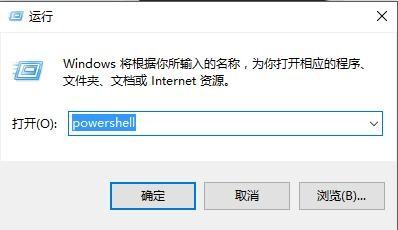
2、输入powershell命令之后点击【确定】按钮,进入到windows powershell命令界面。在命令输入选项里输入get-appxpackage *photo*命令,该命令的意思就是查找windows系统下照片应用程序的包文件。
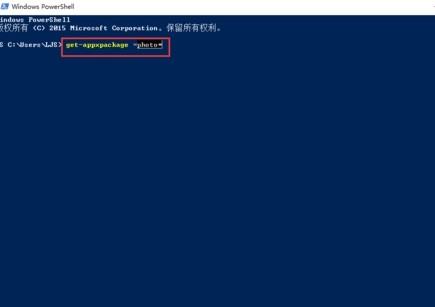
3、点击回车键,在windows powershell界面里显示照片应用程序,找到package full name下的地址并复制,Microsoft.Windows.Photos_15.1208.10480.0_x64__8wekyb3d8bbwe
4、再在命令输入框里输入remove-appxpackage Microsoft.Windows.Photos_15.1208.10480.0_x64__8wekyb3d8bbwe之后回车,弹出操作进程已初始化,此时点击左下方的win10图标,可以发现照片应用程序已成功卸载。
参考技术A 卸载方法如下:1、打开小娜,在搜索框中输入“PowerShell”,以管理员身份运行“Windows PowerShell”。2、首先把所有应用显示出来,在控制台输入命令“Get-AppxPackage”回车键,所有应用信息就都显示出来了。
3、查找要卸载的应用,可以按“Ctrl+F”来查找,比如要卸载系统自带的“照片”应用,可以通过“Ctrl+F”输入“photo”来查找,按“查找下一个”按钮就能找到了。
4、一个应用的信息有很多,需要的只有一个,就是“PackageFullName”,包的名称。把后面的名称“Microsoft.Windows.Photos_15.803.16240.0_x64__8wekyb3d8bbwe”复制下来。
5、在控制台输入命令“Remove-AppxPackage Microsoft.Windows.Photos_15.803.16240.0_x64__8wekyb3d8bbwe”回车键,等待片刻就卸载完了。本回答被提问者采纳
如何卸载win10自带的人脉程序

首先点击任务栏中的搜索(Cortana图标)输入PowerShell,在搜索结果中右键单击PowerShell,选择“以管理员身份运行”。
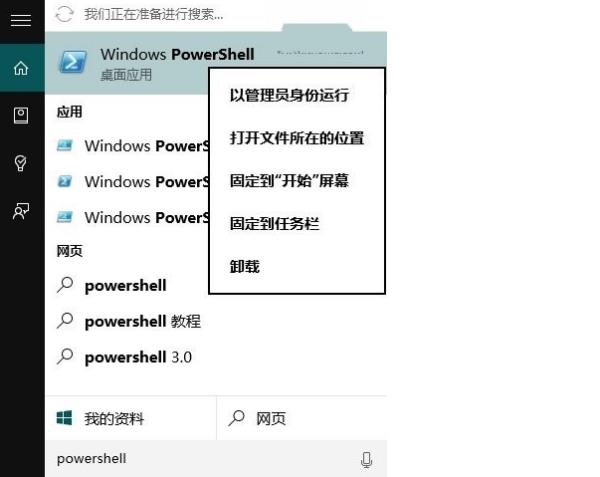
输入下面的命令回车,PS会列出系统中所有已安装应用列表。
Get-AppxPackage -AllUsers

从列表中找到你要卸载的应用,并找到其全名称,即PackageFullName。如果你觉得太长,可以把结果复制到记事本中查找关键字。
找到应用包全名称后,输入下面的指令即可卸载对应应用,将PackageFullName替换为应用包全名称即可。
Remove-AppxPackage PackageFullName
比如卸载自带的人脉应用,可输入下面的命令。
Remove-AppxPackage Microsoft.People_1.10241.0.0_x86__8wekyb3d8bbwe

卸载后结果:
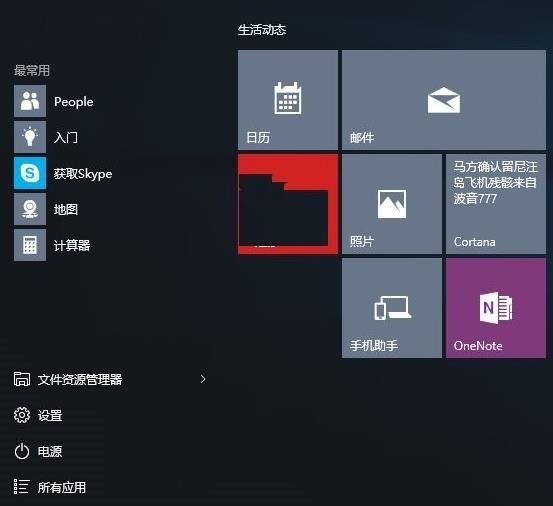

Win10中的Modern应用一般可在右键菜单中进行卸载,不过某些自带的Modern应用,比如Xbox、天气、人脉、照片等应用是无法在右键菜单中进行卸载的。
参考技术A 方法/步骤1
要卸载这些所有内置应用,就要用到Windows PowerShell,它是win10系统自带的一个应用,要打开它,就单击开始菜单中的“所有应用”,然后找到Windows Power Shell的文件夹,右键单击Windows PowerShell(注意不是Windows PowerShell ISE),然后单击以管理员身份运行,就打开了。
2
打开了Windows PowerShell,就开始输入命令了
3
要卸载OneNote,在里面输入
Get-AppxPackage *OneNote* | Remove-AppxPackage
可以复制,回车执行
4
要卸载3D,输入
Get-AppxPackage *3d* | Remove-AppxPackage
5
要卸载Camera(相机),输入
Get-AppxPackage *camera* | Remove-AppxPackage
6
要卸载邮件和日历,输入
Get-AppxPackage *communi* | Remove-AppxPackage
7
要卸载新闻订阅,输入
Get-AppxPackage *bing* | Remove-AppxPackage
8
要卸载Groove音乐、电影与电视:
Get-AppxPackage *zune* | Remove-AppxPackage
9
要卸载人脉,输入
Get-AppxPackage *people* | Remove-AppxPackage
10
要卸载手机伴侣(Phone Companion),输入
Get-AppxPackage *phone* | Remove-AppxPackage
11
要卸载照片,输入
Get-AppxPackage *photo* | Remove-AppxPackage
12
要卸载纸牌游戏,输入
Get-AppxPackage *solit* | Remove-AppxPackage
13
要卸载录音机,输入
Get-AppxPackage *soundrec* | Remove-AppxPackage
14
要卸载Xbox,输入
Get-AppxPackage *xbox* | Remove-AppxPackage
15
在卸载Xbox的时候,会提示有很多错误,其实它已经被卸载了,可以不用担心!
16
所有卸载完成后,就只剩下应用商店了,这个留着吧,有用!卸载完效果如图:
END
其他信息
卸载Windows 10的命令:
OneNote:
Get-AppxPackage *OneNote* | Remove-AppxPackage
3D:
Get-AppxPackage *3d* | Remove-AppxPackage
Camera相机:
Get-AppxPackage *camera* | Remove-AppxPackage
邮件和日历:
Get-AppxPackage *communi* | Remove-AppxPackage
新闻订阅:
Get-AppxPackage *bing* | Remove-AppxPackage
Groove音乐、电影与电视:
Get-AppxPackage *zune* | Remove-AppxPackage
人脉:
Get-AppxPackage *people* | Remove-AppxPackage
手机伴侣(Phone Companion):
Get-AppxPackage *phone* | Remove-AppxPackage
照片:
Get-AppxPackage *photo* | Remove-AppxPackage
纸牌游戏:
Get-AppxPackage *solit* | Remove-AppxPackage
录音机:
Get-AppxPackage *soundrec* | Remove-AppxPackage
Xbox:
Get-AppxPackage *xbox* | Remove-AppxPackage
卸载Xbox后出现的提示:(正常现象,出现此现象说明Xbox已被成功卸载)
英文提示:
PS C:\WINDOWS\system32> Get-AppxPackage *xbox* | Remove-AppxPackage
Remove-AppxPackage : Deployment failed with HRESULT: 0x80073CFA, Removal failed. Please contact your software vendor.
(Exception from HRESULT: 0x80073CFA)
error 0x80070032: AppX Deployment Remove operation on package
Microsoft.XboxGameCallableUI_1000.10240.16384.0_neutral_neutral_cw5n1h2txyewy from:
C:\Windows\SystemApps\Microsoft.XboxGameCallableUI_cw5n1h2txyewy failed. This app is part of Windows and cannot be
uninstalled on a per-user basis. An administrator can attempt to remove the app from the computer using Turn Windows
Features on or off. However, it may not be possible to uninstall the app.
NOTE: For additional information, look for [ActivityId] 1d60accb-cb8d-0003-d5b8-601d8dcbd001 in the Event Log or use
the command line Get-AppxLog -ActivityID 1d60accb-cb8d-0003-d5b8-601d8dcbd001
At line:1 char:26
+ Get-AppxPackage *xbox* | Remove-AppxPackage
+ ~~~~~~~~~~~~~~~~~~
+ CategoryInfo : WriteError: (Microsoft.XboxG...l_cw5n1h2txyewy:String) [Remove-AppxPackage], IOException
+ FullyQualifiedErrorId : DeploymentError,Microsoft.Windows.Appx.PackageManager.Commands.RemoveAppxPackageCommand
Remove-AppxPackage : Deployment failed with HRESULT: 0x80073CFA, Removal failed. Please contact your software vendor.
(Exception from HRESULT: 0x80073CFA)
error 0x80070032: AppX Deployment Remove operation on package
Microsoft.XboxIdentityProvider_1000.10240.16384.0_neutral_neutral_cw5n1h2txyewy from:
C:\Windows\SystemApps\Microsoft.XboxIdentityProvider_cw5n1h2txyewy failed. This app is part of Windows and cannot be
uninstalled on a per-user basis. An administrator can attempt to remove the app from the computer using Turn Windows
Features on or off. However, it may not be possible to uninstall the app.
NOTE: For additional information, look for [ActivityId] 1d60accb-cb8d-0001-d9b9-601d8dcbd001 in the Event Log or use
the command line Get-AppxLog -ActivityID 1d60accb-cb8d-0001-d9b9-601d8dcbd001
At line:1 char:26
+ Get-AppxPackage *xbox* | Remove-AppxPackage
+ ~~~~~~~~~~~~~~~~~~
+ CategoryInfo : WriteError: (Microsoft.XboxI...l_cw5n1h2txyewy:String) [Remove-AppxPackage], IOException
+ FullyQualifiedErrorId : DeploymentError,Microsoft.Windows.Appx.PackageManager.Commands.RemoveAppxPackageCommand
中文提示:
PS C:\windows\system32> Get-AppxPackage *xbox* | Remove-AppxPackage
Remove-AppxPackage : 部署失败,原因是 HRESULT: 0x80073CFA, 无法卸载。请联系你的软件供应商。 (异常来自 HRESULT:0x80073CF
A)
错误 0x80070032: C:\Windows\SystemApps\Microsoft.XboxGameCallableUI_cw5n1h2txyewy 中的程序包 Microsoft.XboxGameCallable
UI_1000.10240.16384.0_neutral_neutral_cw5n1h2txyewy 上的 AppX 部署 删除 操作失败。此应用是 Windows 的一部分,无法针对每
个用户卸载该应用。管理员可以尝试使用“启用或关闭 Windows 功能”从计算机中删除该应用。不过,该应用可能无法被卸载。
注: 有关其他信息,请在事件日志中查找 [ActivityId] 84d12a44-dbe5-0000-0557-d184e5dbd001,或使用命令行 Get-AppxLog -Activ
ityID 84d12a44-dbe5-0000-0557-d184e5dbd001
所在位置 行:1 字符: 26
+ Get-AppxPackage *xbox* | Remove-AppxPackage
+ ~~~~~~~~~~~~~~~~~~
+ CategoryInfo : WriteError: (Microsoft.XboxG...l_cw5n1h2txyewy:String) [Remove-AppxPackage], IOException
+ FullyQualifiedErrorId : DeploymentError,Microsoft.Windows.Appx.PackageManager.Commands.RemoveAppxPackageCommand
Remove-AppxPackage : 部署失败,原因是 HRESULT: 0x80073CFA, 无法卸载。请联系你的软件供应商。 (异常来自 HRESULT:0x80073CF
A)
错误 0x80070032: C:\Windows\SystemApps\Microsoft.XboxIdentityProvider_cw5n1h2txyewy 中的程序包 Microsoft.XboxIdentityPr
ovider_1000.10240.16384.0_neutral_neutral_cw5n1h2txyewy 上的 AppX 部署 删除 操作失败。此应用是 Windows 的一部分,无法针
对每个用户卸载该应用。管理员可以尝试使用“启用或关闭 Windows 功能”从计算机中删除该应用。不过,该应用可能无法被卸载。
注: 有关其他信息,请在事件日志中查找 [ActivityId] 84d12a44-dbe5-0000-0f57-d184e5dbd001,或使用命令行 Get-AppxLog -Activ
ityID 84d12a44-dbe5-0000-0f57-d184e5dbd001
所在位置 行:1 字符: 26
+ Get-AppxPackage *xbox* | Remove-AppxPackage
+ ~~~~~~~~~~~~~~~~~~
+ CategoryInfo : WriteError: (Microsoft.XboxI...l_cw5n1h2txyewy:String) [Remove-AppxPackage], IOException
+ FullyQualifiedErrorId : DeploymentError,Microsoft.Windows.Appx.PackageManager.Commands.RemoveAppxPackageCommand
至于这些提示,大家如果有兴趣就去研究研究原因吧,总之应用是被成功卸载了!
END
注意事项
打开的是Windows PowerShell,而不是Windows PowerShell ISE
Windows PowerShell 一定要以管理员身份运行!
Windows PowerShell 支持快捷键复制粘贴,为了避免输入错误,可以通过Ctrl+C(复制)和Ctrl+V(粘贴)来输入命令
卸载应用之前一定要谨慎!本回答被提问者采纳 参考技术B 其实很简单
1、取消磁性贴在开始菜单里的显示
你看这是我的开始菜单,你想取消哪个就右键-》从“开始”屏幕取消固定 即可
2、你看任务管理器里每个应用是否占用CPU、内存等,我取消后,感觉不错
基本上都不占用内存和CPU了 参考技术C 在打开的右键菜单中点击“显示人脉按钮”菜单项,就可以关闭人脉按钮了。不需要卸载 参考技术D 卸载它干嘛
以上是关于如何删除win10系统自带的照片应用程序的主要内容,如果未能解决你的问题,请参考以下文章